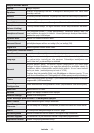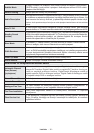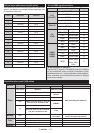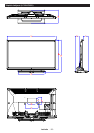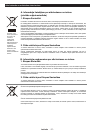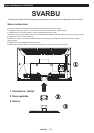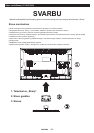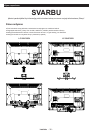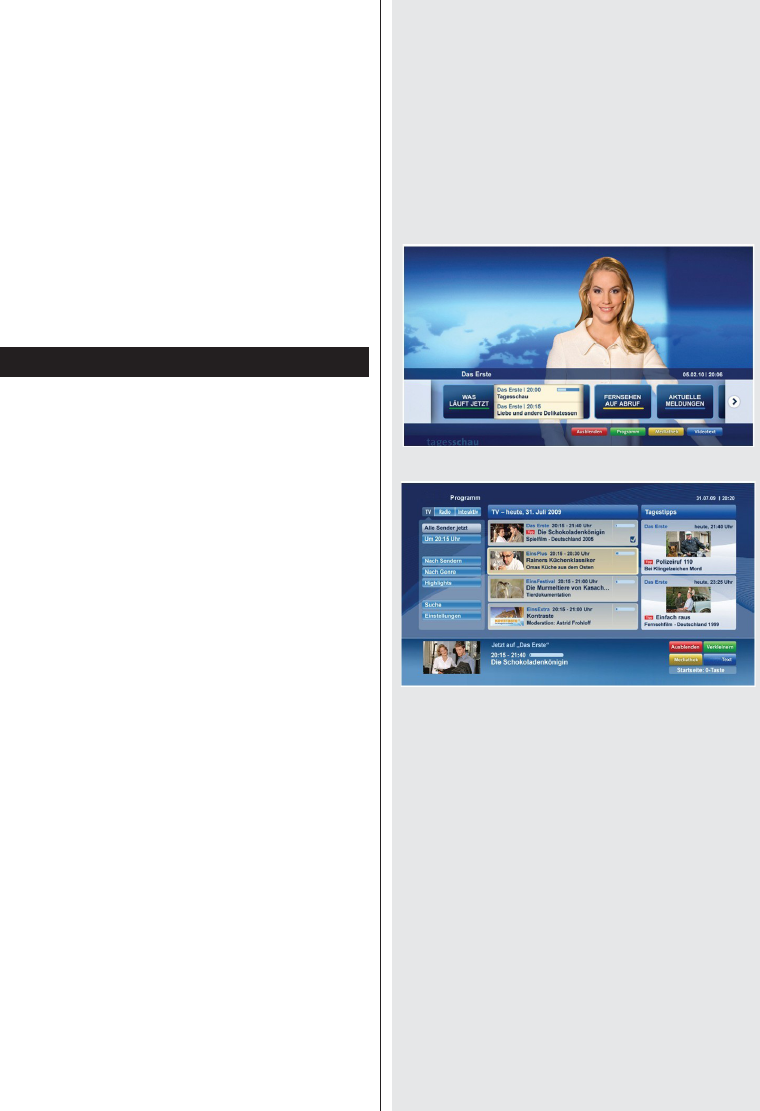
Latviešu - 23 -
• Parādās beidzamais instalēšanas vedņa ekrāns.
12. Klikšķiniet uz Exit pogas.
13. Tagad uz jūsu desktopa tiek izveidots īsceļš - Nero
MediaHome 4.
Apsveicam! Jūs veiksmīgi ieinstalējāt savā datorā
Nero MediaHome 4.
14. Palaidiet Nero MediaHome, nospiežot uz īsceļa
ikonas.
• Klikšķiniet uz ADD ikonas no LOCAL FOLDERS, lai
pievienotu mapi, ko vēlaties kopīgot tīklā. Izvēlieties
mapi, ko vēlaties kopīgot, un klikšķiniet START
SERVER.
15. Jūs varat atvērt visus multivides veidus no
bibliotēkas. Klikšķiniet uz Refresh ikonas, lai
atsvaidzinātu. Klikšķiniet uz STOP SERVER
ikonas, lai apturētu serveri.
B pielikums: HBBTV Sistēma
HbbTV (Hibrīda translācijas platjoslas TV) ir jauns
nozares standarts, kas nevainojami apvieno
translācijas TV pakalpojumus ar platjoslas
pakalpojumiem un arī iespējo piekļuvi internetam
klientiem, kas izmanto pieslēgto TV un pierīces.
HbbTV pakalpojumi ietver parastos TV kanālus,
jaunumus, video pēc pieprasījuma, EPC,
interaktīvās reklāmas, personalizāciju, balsošanu,
spēles, sabiedrisko sakaru veidošanu un citas
multivides lietojumprogrammas.
HbbTV lietojumprogrammas ir pieejamas kanāliem,
kur tās nodrošina pārraidītājs (pašreiz dažādi kanāli
Astra translācijas HbbTV lietojumprogrammām).
Pārraidītājs atzīmē vienu lietojumprogrammu kā
automātiska sākšana, un tā tiek automātiski sākta.
Automātiskas sākšanas lietojumprogrammas
parasti tiek palaistas ar mazas sarkanas pogas
ikonas palīdzību, lai informētu lietotājus, ka kanālam
ir pieejama HbbTV lietojumprogramma. Nospiediet
sarkano pogu, lai atvērtu lietojumprogrammas
lapu. Kad parādās lapa, lietotājs var atgriezties
pie sākotnējā sarkanās pogas ikonas stāvokļa,
vēlreiz to nospiežot. Lietotājs var pārslēgties
starp sarkanağ pogas ikonas režīmu un pilnīgu
lietojumprogrammas UI režīmu, nospiežot
sarkano pogu. Jāatzīmē, ka sarkanās pogas
pārslēgšanu nodrošina lietojumprogramma, un
dažas lietojumprogrammaas var darboties atšķirīgi.
Ja lietotājs pārslēdz citu kanālu, kamēr HbbTv
lietojumprogramma ir aktīva (vai nu sarkanās pogas
ikonas režīmā, vai nu pilnīgā UI režīmā), var notikt
sekojošais.
• Lietojumprogramma var turpināt darboties • The
application can be terminated. • Lietojumprogrammu
var pārtraukt un var palaist citu automātiskas
sākšanas lietojumprogrammu.
HbbTv ļauj atgūt lietojumprogrammas no platjoslas
vai pārraides. Pārraidītājs var iespējot abus veidus,
vai vienu no tiem. Ja platformai nav darbspējīgs
platjoslas savienojums, platforma joprojām var
palaist kanāla lietojumprogrammu.
Automātiskas sākšanas sarkanās pogas
lietojumprogramma parasti nodrošina saites uz
citām lietojumprogrammām. Piemērs sniegts tālāk.
Lietotājs var pārslēgties uz citu lietojumprogrammu,
izmantojot sniegtās saites. Lietojumprogrammai
jānodrošina veids, kā pārtraukt tās, parasti to var
izdarīt ar 0 pogu.
a
b
a attēls: Sākuma joslas lietojumprogramma b attēls:
EPG lietojumprogramma, translētais video ir parādīti
kreisajā apakšējā stūrī; var pārtraukt, nospiežot 0 pogu.
HbbTv lietojumprogrammas izmanto pogas uz
tālvadības pults, lai „sadarbotos” ar lietotāju. Kad
tiek palaista HbbTv lietojumprogramma, dažu pogu
vadība var piederēt lietojumprogrammai. Piemēram,
kanālu atlase ar ciparpogām var nedarboties
teleteksta lietojumprogramma, kur cipari norāda
teleteksta lapas.
HbbTv nepieciešama AV plūsma platformai.
Ir vairāku lietojumprogrammu, kas piedāvā
VOD (video pēc pieprasījuma) un jaunus TV
pakalpojumus. Lietotājs var izmantot atskaņošanas,
nopauzēšanas, apturēšanas, patīšanas un attīšanas
pogas uz tālvadības pults, lai saistītos ar AV saturu.